3 enkla sätt att lägga till taggar till en fil på Windows 11/10 PC och Mac
Du kan tagga filer för att snabbt hitta dem. Du kan till exempel lägga till taggar till videor, bilder eller låtar i Windows med ett eller flera relevanta nyckelord för att göra det enkelt att hitta dem genom Windows Filsökning. Det här inlägget delar tre enkla sätt att lägga till taggar i en fil på olika enheter.
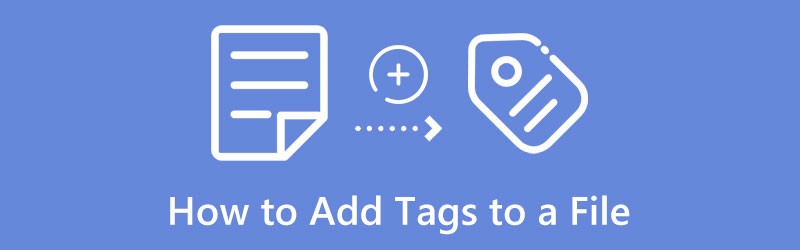
- GUIDELISTA
- Del 1. Lägg till taggar till en fil i Windows 10/11
- Del 2. Lägg till taggar till en fil på Mac
- Del 3. Bästa sättet att lägga till taggar till videor på Mac och PC
- Del 4. Vanliga frågor om hur man lägger till taggar till en fil
Del 1. Hur man lägger till taggar till en fil i Windows 10/11/8/7
Du kan enkelt tagga en fil på en Windows-dator med hjälp av Utforskaren. Du kan komma åt och använda filtaggningsfunktionerna från dess Egenskaper Fönster när du vill lägga till taggar till en fil. Du kan följa stegen nedan för att lägga till taggar till dina video-, ljud- och bildfiler i Windows 11/10/8/7.
Leta upp filen du vill tagga i File Explorer och högerklicka på den. Från rullgardinsmenyn väljer du Egenskaper alternativ.
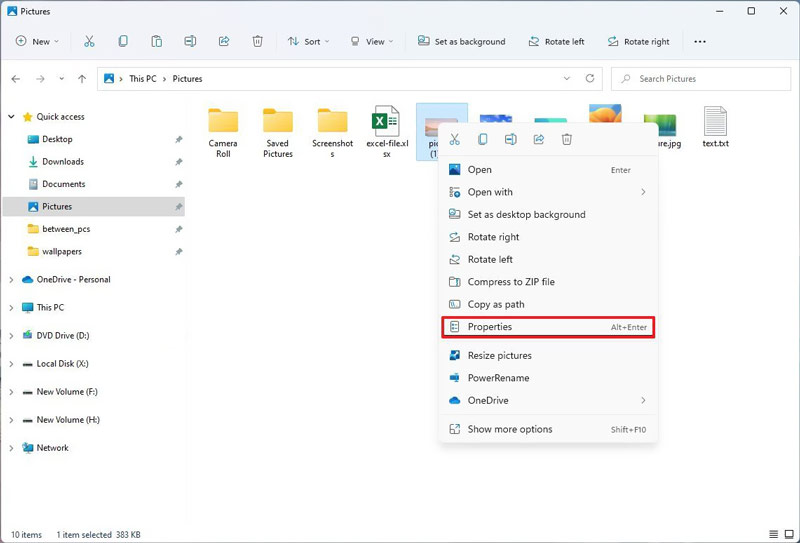
Klicka på Detaljer fliken i popup-fönstret Egenskaper. Nu kan du dubbelklicka på Taggar för att tagga din fil. Du har tillåtelse att lägga till en eller flera taggar till en fil i Windows, genom att använda ett semikolon för att separera var och en.
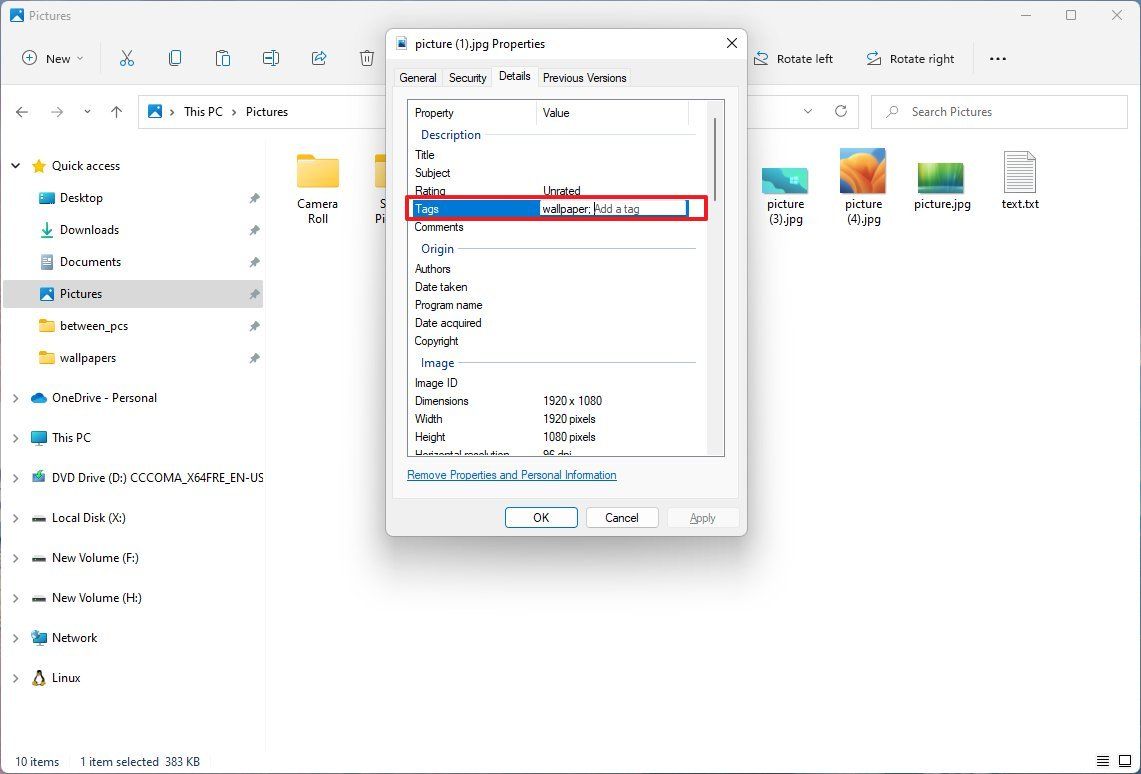
När du har lagt till taggar i en fil kan du klicka på Tillämpa för att bekräfta din åtgärd.
Del 2. Hur man lägger till taggar till en fil på din Mac
Som macOS-användare kan du enkelt tagga filer och mappar på din Mac för att göra dem lättare att hitta. Mac erbjuder ett inbyggt sätt att lägga till taggar till en fil. Det låter dig tagga och organisera filer lagrade på din Mac och iCloud.
Vanligt sätt att lägga till taggar till en fil på Mac
Hitta filen du vill tagga och Ctrl-klicka på den. Välj och använd Taggar alternativ för att lägga till taggar till din fil.
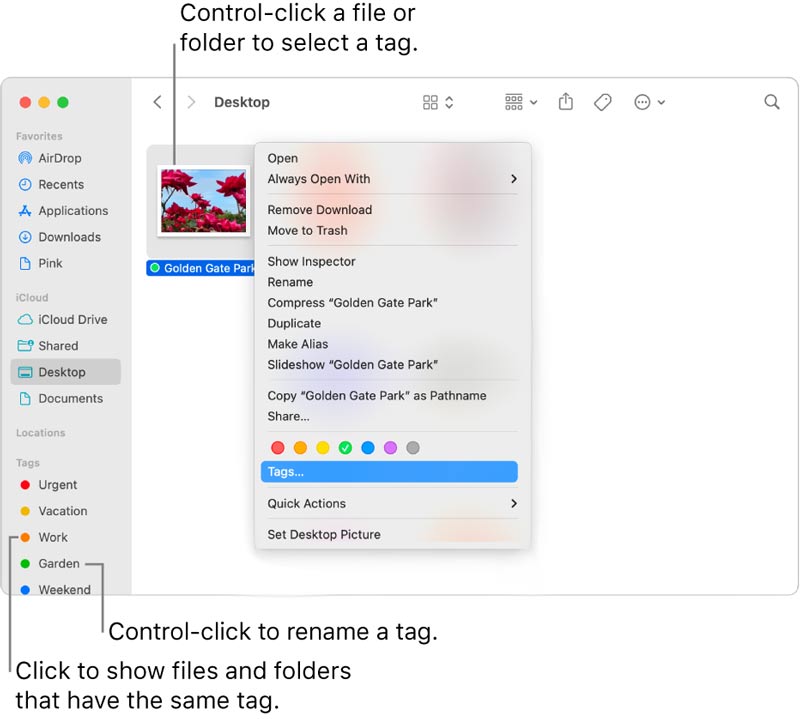
Lägg till taggar i en öppen fil på Mac
När du har öppnat en fil kan du hålla pekaren till höger om dokumenttiteln, klicka på nedåtpilen och klicka på fältet Taggar för att tagga den. Här får du ange en ny tagg eller välja en från dess lista.
Del 3. Bästa sättet att lägga till taggar till en video- eller ljudfil på Mac och PC
När du snabbt vill lägga till taggar till en fil på din dator, förutom de två metoderna ovan, kan du lita på ett professionellt verktyg för att lägga till taggar som Video Converter Ultimate. Den har en individ Media Metadata Editor för dig att lägga till och redigera taggar. Alla vanliga video- och ljudformat stöds. Det kan hjälpa dig att lägga till taggar till en fil på Mac- och Windows 11/10/8/7-datorer.
Välj rätt nedladdningsversion baserat på ditt system och installera det gratis på din dator. Öppna den, klicka på Verktygslåda fliken och välj sedan Media Metadata Editor verktyg. Du kan klicka på ikonen + i popup-fönstret för att lägga till din fil.

När din fil är laddad kan du kontrollera metadata och redigera taggar. Du kan lägga till olika taggar till din fil, inklusive titel, artist, album, genre, år, omslag och mer.
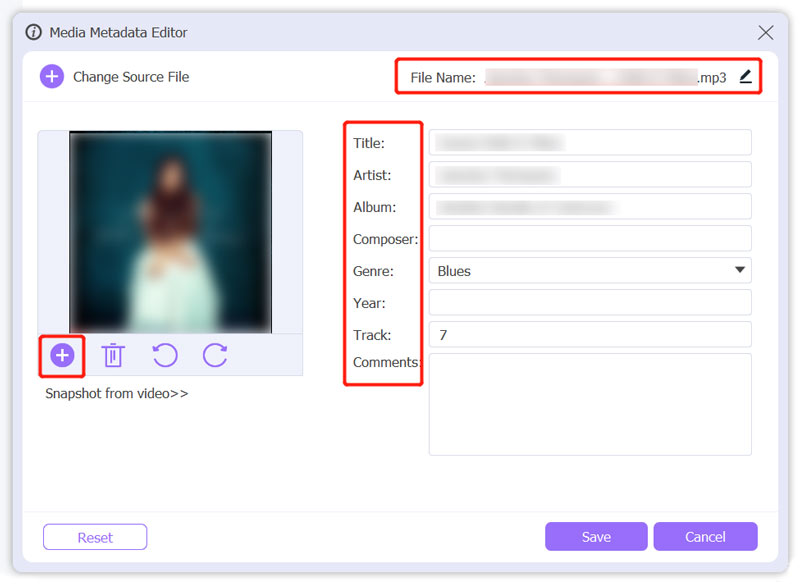
När du har lagt till taggar i en fil kan du klicka på Spara för att spara dina ändringar.
Del 4. Vanliga frågor om hur man lägger till taggar till en fil
Hur hittar du taggade filer på din Mac?
Klicka på Finder-ikonen på din Mac för att öppna ett Finder-fönster. Nu kan du ange taggnamnet eller välja en taggfärg för att snabbt hitta relaterade föremål som du taggat.
Kan jag lägga till taggar till flera filer i Windows 10 samtidigt?
Ja. När du behöver tagga två eller flera filer behöver du inte lägga till taggar till dem en efter en. Istället kan du trycka på Ctrl-tangenten för att markera dem alla, högerklicka på någon av dem och sedan gå till Egenskaper. Klicka på fliken Detaljer och Taggar för att tagga dem samtidigt.
Hur lägger man till taggar i Office-dokument?
Du kan öppna din Office-fil, klicka på den översta Arkiv-menyn och välj alternativet Spara som. Klicka på Fler alternativ under filnamnet och leta upp fältet Taggar. Du kan enkelt ange och lägga till taggar i den här Office-filen. Klicka på knappen Spara för att bekräfta det.
Slutsats
Efter att ha läst det här inlägget kan du lära dig 3 enkla sätt att snabbt lägga till taggar till en fil på din dator. Du kan tagga alla typer av filer som videor, bilder, låtar, dokument och andra.
Vad tycker du om det här inlägget? Klicka för att betygsätta detta inlägg.
Excellent
Betyg: 4.9 / 5 (baserat på 366 röster)
Hitta fler lösningar
Vad är metadata och hur man redigerar metadata för multimedia Topp 6 MP3 Tag Editors för att enkelt redigera ljudfilsmetadata Opartisk recension av en av de bästa mp3tag-programvaran för musiktaggredigering 5 bästa musiketikettredigerare för iPhone, Android, PC och Mac Topp 5 metadataredigerare för videor, ljud, foton och PDF-filer Top 5 Metadata Extractors tillgängliga för Windows och MacRelativa artiklar
- Redigera video
- Lägg till albumomslag till MP3 på Windows, Mac, iPhone och Android
- Kolla Top 5 Metadata Viewers för videor, ljud och foton
- Hur man redigerar videofilsmetadata på dator och mobiltelefon
- 5 videokollageappar för Mac, Windows, iPhone och Android
- Konkret handledning för att göra delad skärm på TikTok för nybörjare
- Topp 5 sida-vid-sida-videoappar för nybörjare [iOS/Android]
- 2 sätt att använda iMovie för att dela skärm på Mac och iPhone
- Skapa ett videokollage för Instagram-rullar [Mobil & Desktop]
- 5 bästa collagemakare för att kollage video med musik snabbt
- Topp 5 metadataredigerare för videor, ljud, foton och PDF-filer



